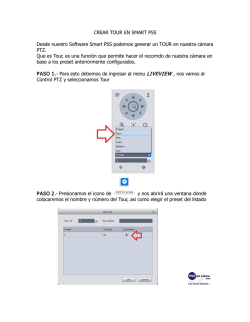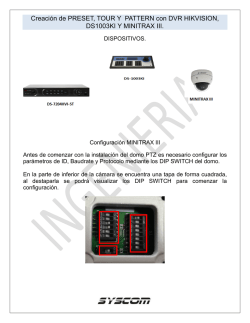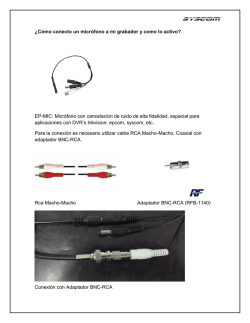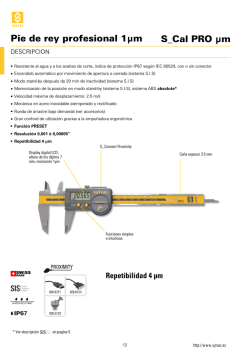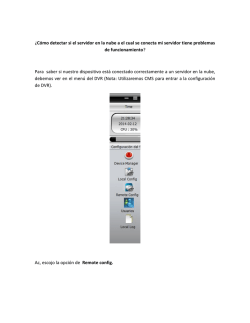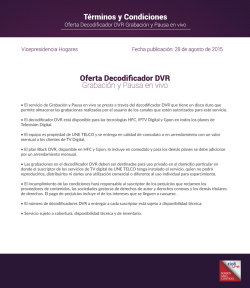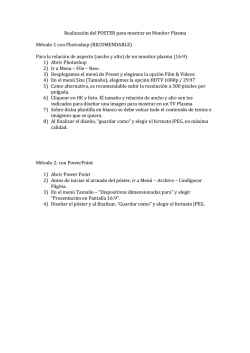Creación de PRESET, TOUR Y PATTERN con DVR HIKVISION
Creación de PRESET, TOUR Y PATTERN con DVR HIKVISION, DS1003KI Y MINITRAX III. DISPOSITIVOS. Configuración MINITRAX III Para la conexión de los dispositivos se necesita configurar los DIP SWITCH de la cámara. En la parte de debajo de la cámara viene un cuadro, lo destapa y le configura los DIP SWITCH. Creación de PRESET, TOUR Y PATTERN con DVR HIKVISION, DS1003KI Y MINITRAX III. Conexiones Físicas de RS485: La conexión RS485 del domo PTZ debe de ir directamente al controlador por los puertos 10 y 9 (positivo con positivo y negativo con negativo). La dvr debe de ir conectada por los puertos RS485 hacia el controlador por los puertos 8 y 7. Creación de PRESET, TOUR Y PATTERN con DVR HIKVISION, DS1003KI Y MINITRAX III. Configuración del DS1003KI Para configurar el controlador se presiona el botón de SETUP hasta que solicite la contraseña de administración: 8888 Después nos aparece otra pantalla y ahí seleccionamos con ENTER la opción de PTZ SETUP. Creación de PRESET, TOUR Y PATTERN con DVR HIKVISION, DS1003KI Y MINITRAX III. Es necesario configurar los parámetros que nos muestra la imagen: Protocolo Y BAUD RATE, (para guardar cambios y salir con el botón de ESC). Configuración de DVR. En la DVR entrar a menú, configuración y seleccionar PTZ, ahí se le configuran los siguientes parámetros: PROTOCOLO, ID Y BAUDRATE (deben de quedar los mismos parámetros en todos los dispositivos). Ya con esa conexión el controlador y la DVR deben de tener movimiento de la cámara PTZ. Creación de PRESET, TOUR Y PATTERN con DVR HIKVISION, DS1003KI Y MINITRAX III. Creación de PRESET Con controlador DS1003KI: Entrando al menú y presionando PRESET 95 + ENTER. Una vez dentro del menú del domo se posiciona en PRESET, (para hacer la selección en el DS-1003ki se mueve la palanca hacia la derecha). Ya dentro se hace la configuración de cada PRESET. 1.-Posicionar el cursor en NUMBER 001. 2.-Con IRIS (+) genera el recorrido. Creación de PRESET, TOUR Y PATTERN con DVR HIKVISION, DS1003KI Y MINITRAX III. 3.-Posicionar la imagen donde queremos guardar el PRESET. 4.-Con IRIS (-) guardas el recorrido. 5.-repetir para los demás PRESET cambiando el número de PRESET. 6.-Guardar y salir. Para grabado rápido de PRESET, posicionar la imagen deseada y presionar en el controlador: BOTÓN PRESET + # DE PRESET que se quiera guardar + ENTER. Para llamar el PRESET seria (SHOT + #PRESET). Creación de TOUR Una vez creados los PRESET que va a utilizar, se va a menú principal y selecciona TOUR. Creación de PRESET, TOUR Y PATTERN con DVR HIKVISION, DS1003KI Y MINITRAX III. Una vez dentro se hace la configuración del TOUR, agregando los PRESET que va a utilizar. 1.-NUMBER 01 (número de tour que se van agregar). 2.-AJUSTAR SPEED (velocidad de movimiento entre PRESET). 3.-En las líneas horizontales poner los PRESET (Se controla con ZOOM+ O ZOOM-). 4.-Guardar y salir. Creación de PRESET, TOUR Y PATTERN con DVR HIKVISION, DS1003KI Y MINITRAX III. Una vez creado el TOUR se va al menú principal en DOME SETUP. Una vez dentro se va HOME FUNCTION Creación de PRESET, TOUR Y PATTERN con DVR HIKVISION, DS1003KI Y MINITRAX III. Ya dentro de la función 1.-HOME FUNCTION (selecciona que función es la que va a ejecutar). 2.-FUNCTION NUMBER (número de función que va a crear). 3.-WAITING TIME (tiempo de espera de la función en hacer el recorrido). 4.-Guardar y salir. Creación de PATTERN En el menú principal entrar a PATTERN. Creación de PRESET, TOUR Y PATTERN con DVR HIKVISION, DS1003KI Y MINITRAX III. Una vez dentro 1.-Se posiciona en el número de PATTERN que va a crear. 2.-Con IRIS (+) empieza a generar el recorrido. 3.-Con IRIS (–) guarda el recorrido. 4.-Ya generado guardar y salir. Una vez creado el PATTERN se agrega a HOME FUNCTION y agrega la función como se vio anteriormente con el TOUR. Dpto. INGENIERIA / Sistemas de seguridad www.syscom.mx
© Copyright 2025